Obsah
Tento návod obsahuje podrobné pokyny k aktualizaci serveru HP ProLiant pomocí nástroje HP Smart Update Manager. Smart Update Manager (SUM) je produkt společnosti HP, který vám pomůže snadno aktualizovat firmware a software na serveru HP ProLiant pomocí grafického rozhraní webového prohlížeče.
Jak aktualizovat server HP ProLiant pomocí nástroje Smart Update Manager.
1. Stáhněte si servisní balíček pro ProLiant (SPP)* podle modelu serveru HP ProLiant z Centra podpory společnosti Hewlett Packard Enterprise.
Poznámka: Správce aktualizací Smart Update Manager lze stáhnout jako samostatnou aplikaci nebo jej lze nalézt v příslušném servisním balíčku pro server ProLiant (SPP). Podle mého názoru je pro aktualizaci serveru ProLiant lepší SPP.
2. Po dokončení stahování připojte soubor ISO a prozkoumejte jeho obsah.
3. Klikněte pravým tlačítkem myši na "launch_hpsum.bat" (nebo na dávkový soubor "launch_sum") a vyberte možnost Spusťte jako správce.

4. Dávkový soubor spustí "hpsum_service" na portu 63001 a portu 63002 (ssl).
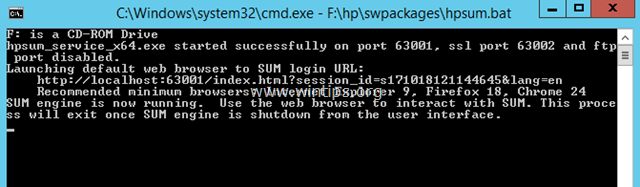
5. Poté se prohlížeč otevře na adrese HP Smart Update Manager: http://localhost:63001.
6. Na uvítací obrazovce klikněte na Řízená aktualizace místního hostitele .
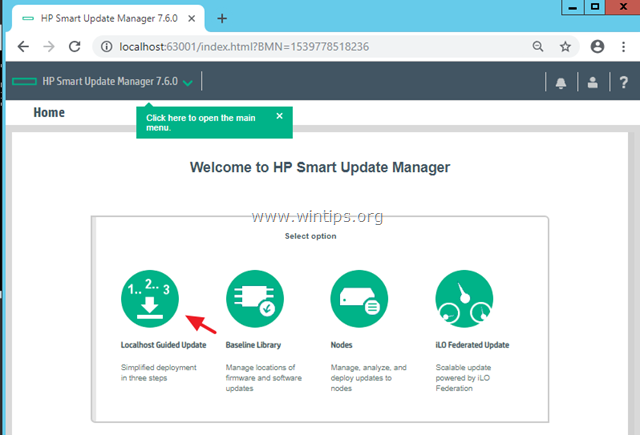
7. Poté vyberte interaktivní a klikněte na tlačítko OK .
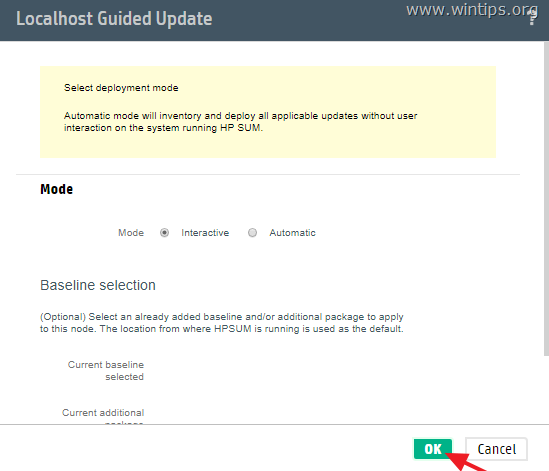
8. Nyní počkejte na dokončení inventury. *
Poznámka: Pokud používáte Správce inteligentních aktualizací (SUM), pravděpodobně se zobrazí následující chybová zpráva:
" Nepodařilo se přidat základní linii C:/Users/Administrator/Downloads/sum810/sum - je neplatné umístění. Vybrané umístění musí obsahovat jednu nebo více komponent. ".
V tomto případě proveďte následující akce:
1. Stáhněte si "Service Pack for ProLiant" (podle modelu vašeho serveru).
2. Připojte soubor ISO a poté z něj spusťte nástroj HP Smart Update Manager.
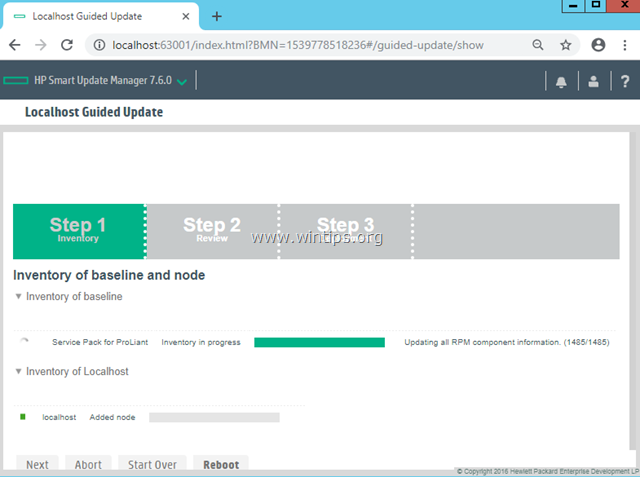
9. Po dokončení inventury klikněte na tlačítko Další.
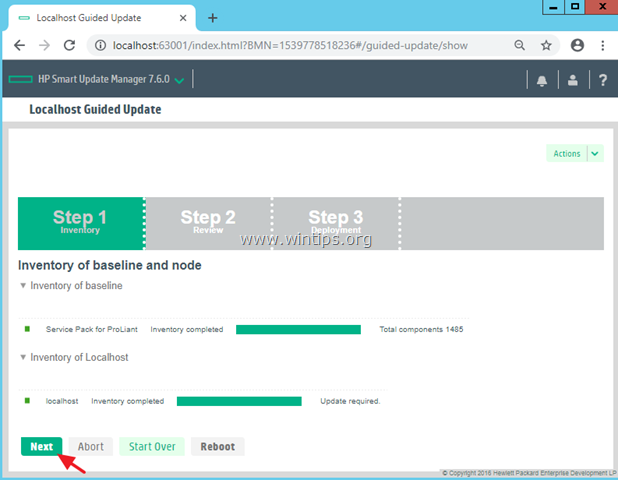
10. Ponechte všechny výchozí vybrané použitelné komponenty a klikněte na tlačítko Nasazení . *
Poznámka: Pokud je tlačítko Nasadit šedé, zkontrolujte vybrané komponenty a zrušte výběr komponent, které mají chyby (zobrazí se s červenou tečkou ve sloupci "Připraveno k pokračování").
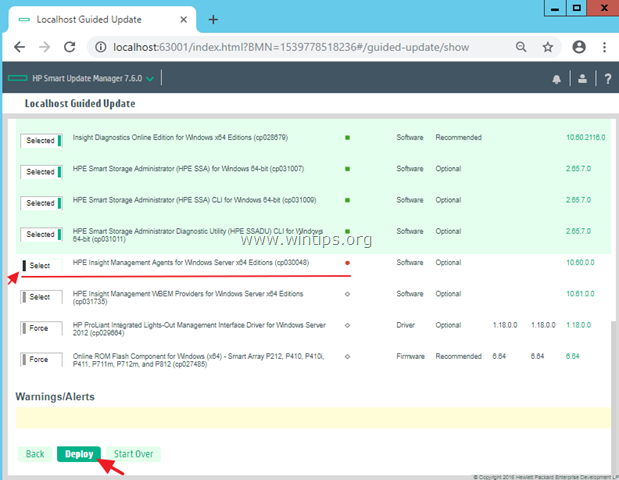
11. Po dokončení procesu nasazení klikněte na tlačítko Restart .
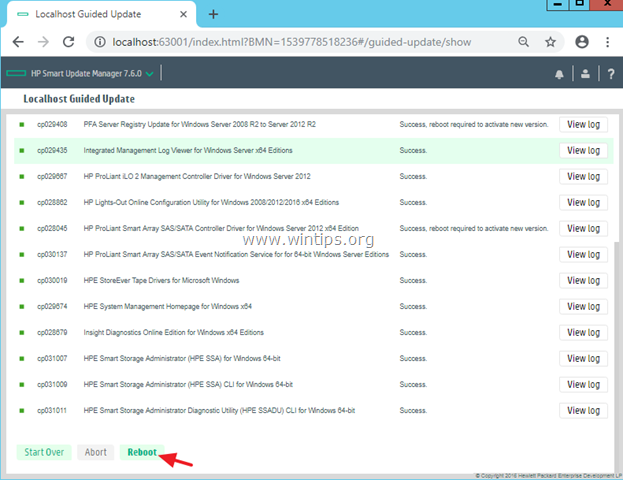
12. Po restartu znovu spusťte nástroj HP Smart Update Manager a nainstalujte všechny ostatní doporučené součásti a všechny další požadované součásti.
To je vše! Dejte mi vědět, zda vám tento návod pomohl, a zanechte komentář o svých zkušenostech. Prosím, lajkujte a sdílejte tento návod, abyste pomohli ostatním.

Andy Davis
Blog správce systému o Windows





